
09/01/2025 12:05
Cách kiểm tra dữ liệu trùng trong Excel hiệu quả
Làm việc với Excel thường yêu cầu người dùng phải đối mặt với những khối lượng dữ liệu lớn, đặc biệt khi thực hiện các báo cáo hay phân tích số liệu về khách hàng, hàng hóa, v.v. Do đó, việc nhập trùng một hoặc nhiều dữ liệu là điều không thể tránh khỏi. Tuy nhiên, nếu không kịp thời phát hiện, điều này sẽ gây ra nhiều rắc rối trong công việc. Trong bài viết này, chúng ta sẽ cùng tìm hiểu về cách tìm dữ liệu trùng trong Excel một cách nhanh chóng và hiệu quả nhất.
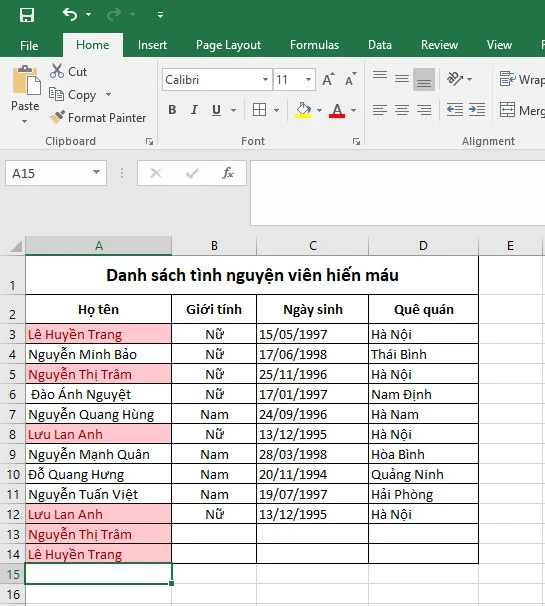
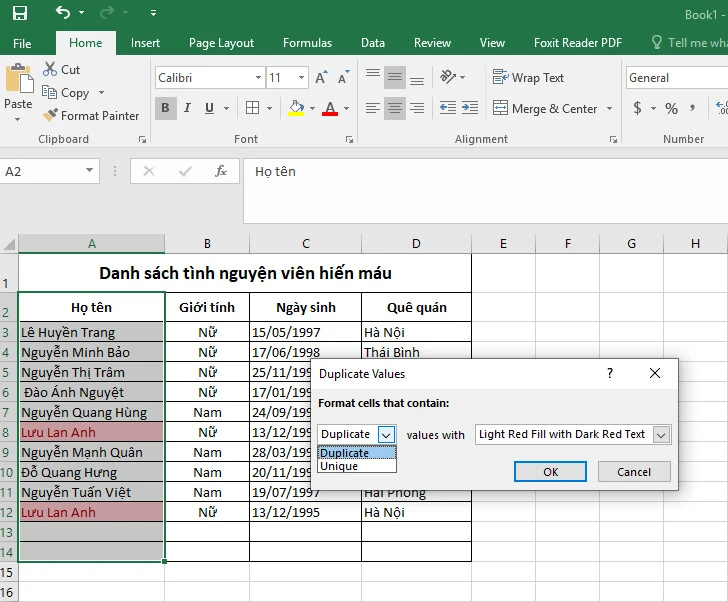
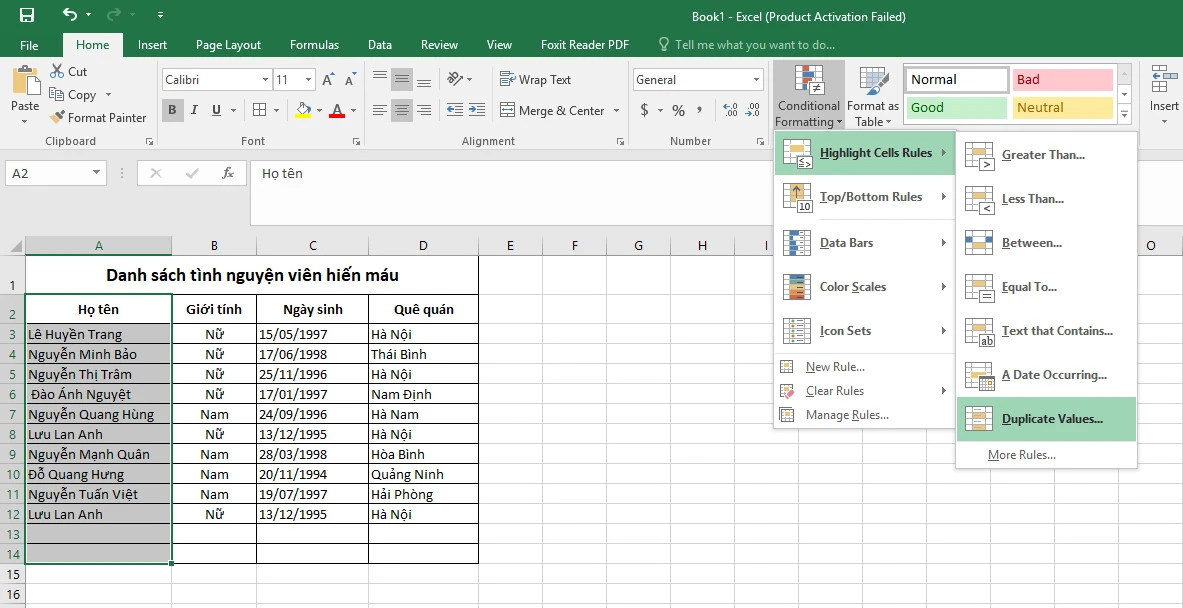
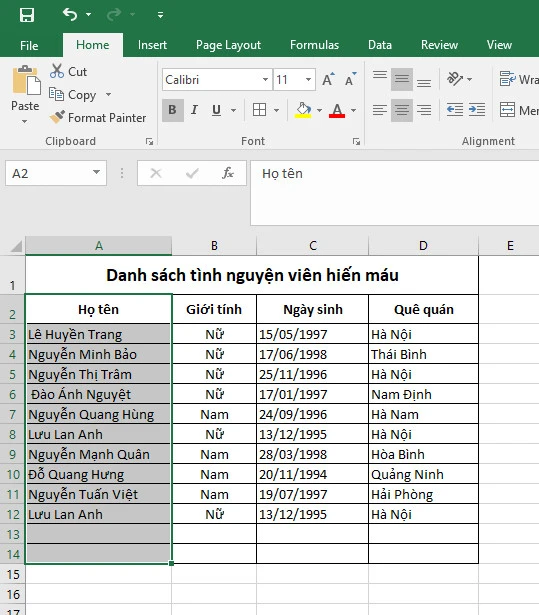
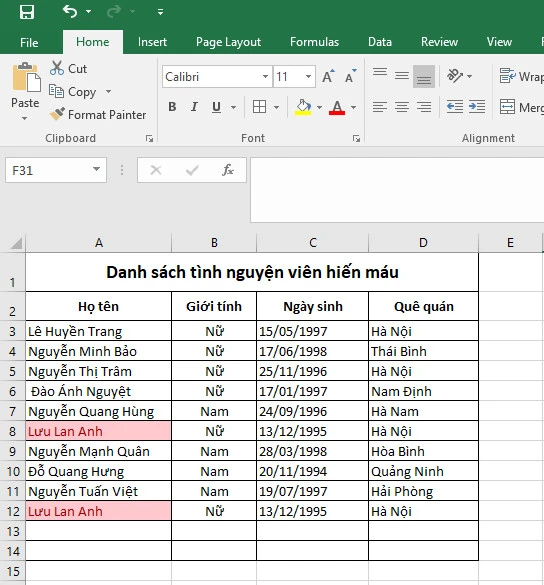
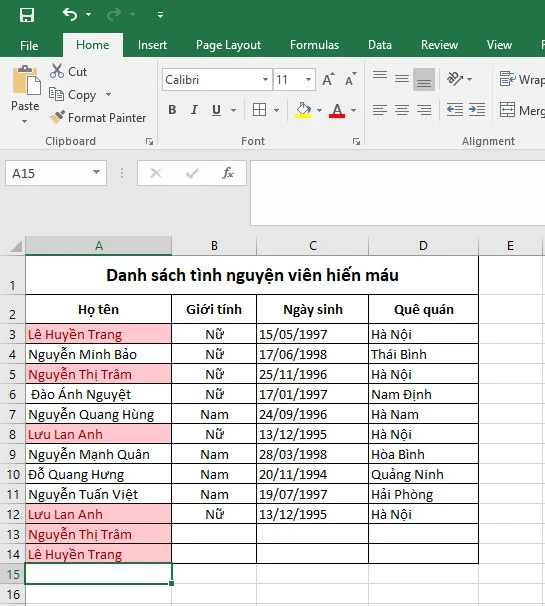
Giới thiệu về Conditional Formatting Kiểm Tra Dữ Liệu Trùng
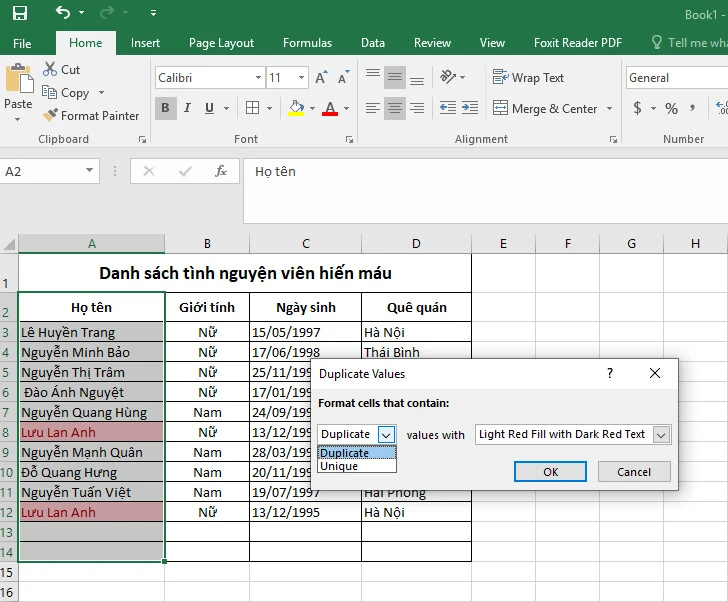
Tính Năng Conditional Formatting Là Gì?
Để kiểm tra dữ liệu trùng trong Excel, một cách hiệu quả nhất là sử dụng tính năng Conditional Formatting (định dạng có điều kiện). Đây là công cụ mạnh mẽ trong Excel cho phép người dùng điều chỉnh định dạng của các ô trong bảng tính dựa trên những điều kiện mà họ thiết lập.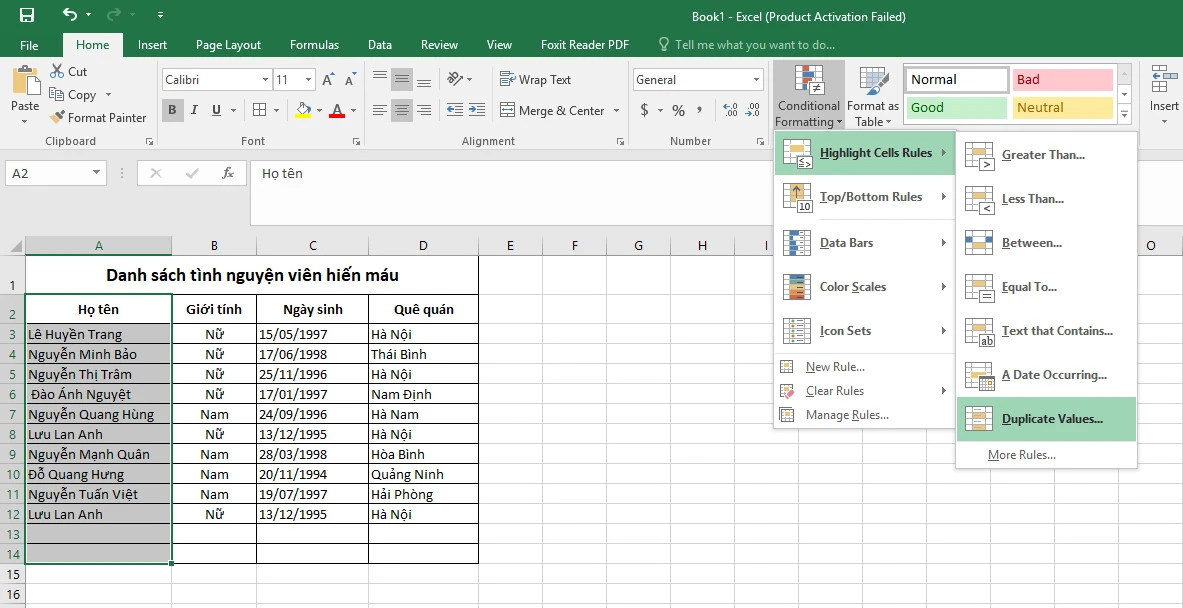
Lợi Ích Khi Sử Dụng Conditional Formatting
- Phân Loại Dữ Liệu: Giúp bạn dễ dàng phân loại và nhận diện các dữ liệu khác nhau trong bảng Excel.
- Phát hiện Dữ Liệu Trùng Lặp: Với tính năng này, bạn có thể ngay lập tức nhận biết được giá trị nào đang bị trùng.
- Tùy Biến Xuất Hiện: Bạn có thể tùy chỉnh màu sắc, kiểu hiển thị để bảng dữ liệu trở nên sinh động và dễ nhận diện hơn.
Hướng Dẫn Cách Kiểm Tra Dữ Liệu Trùng Trong Excel
Chúng ta sẽ cùng thực hiện việc kiểm tra dữ liệu trùng lặp trong Excel qua 3 bước rất đơn giản. Để làm rõ từng bước, chúng ta sẽ thực hành với ví dụ cụ thể trong bảng dữ liệu.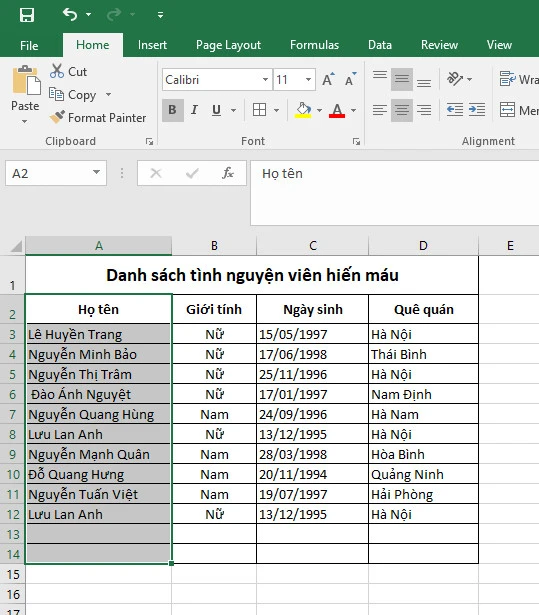
Bước 1: Chọn Cột Dữ Liệu Cần Kiểm Tra
Đầu tiên, xác định cột dữ liệu mà bạn cần kiểm tra. Ví dụ, trong bảng Danh sách tình nguyện viên hiến máu, chúng ta sẽ chọn cột Họ tên. Đây thường là nơi có thể xảy ra các trùng lặp do nhiều người có cùng tên.- Mở Bảng Dữ Liệu: Mở tập tin Excel mà bạn muốn kiểm tra.
- Chọn Cột Cần Kiểm Tra: Kích chọn cột mà bạn cần tìm kiếm dữ liệu trùng.
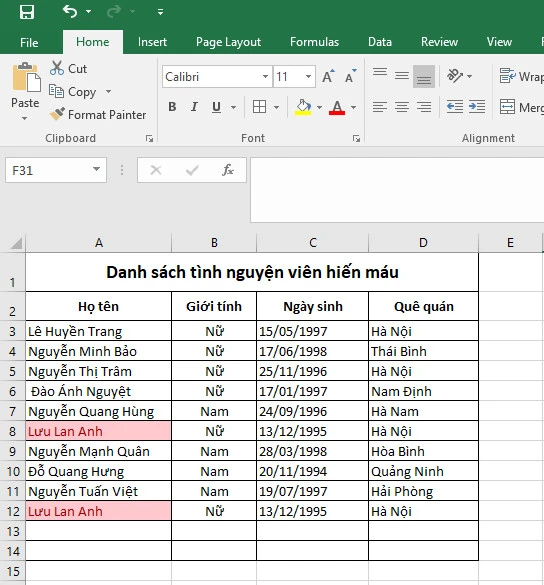
Bước 2: Thiết Lập Conditional Formatting
Sau khi đã xác định được cột cần kiểm tra, tiếp tục với các bước sau:- Bôi Đen Toàn Bộ Cột: Nhấn giữ và kéo chuột qua cột Họ tên để bôi đen nó.
- Vào Tab Home: Tại thanh công cụ, chọn tab `Home`.
- Chọn Conditional Formatting: Nhấp vào mục `Conditional Formatting` nằm trong nhóm `Style`.
- Chọn Quy Tắc Tô Màu: Kéo xuống và chọn `Highlight Cells Rules`, sau đó chọn `Duplicate Values`.
- Tùy Chỉnh Màu Sắc: Trong hộp thoại xuất hiện, bạn có thể chọn màu sắc để hiển thị dữ liệu trùng lặp. Hệ thống tự động nhận diện các ô chứa dữ liệu trùng và tô màu chúng theo ý bạn chọn.
Bước 3: Kiểm Tra Kết Quả
Sau khi đã thiết lập các tùy chọn, nhấn OK để đóng hộp thoại cấu hình:- Excel sẽ ngay lập tức tô màu các ô chứa dữ liệu trùng.
- Kết quả cuối cùng có thể trông giống như hình ảnh bên dưới:
Cách Xóa Dữ Liệu Trùng Trong Excel
Khi đã xác định được các giá trị trùng lặp, việc tiếp theo là xử lý chúng. Bạn có thể tham khảo bài viết để làm rõ cách thức này.Lưu Ý Khi Xử Lý Dữ Liệu Trùng
- Kiểm Tra Kỹ Lưỡng: Trước khi xóa, hãy kiểm tra kỹ để đảm bảo rằng bạn không xóa nhầm các dữ liệu quan trọng.
- Sao Lưu Dữ Liệu: Bạn nên sao lưu bản dữ liệu trước khi thực hiện xóa, để có thể khôi phục lại nếu cần.
Kết Luận
Thông qua 3 bước đơn giản mà chúng ta đã thực hiện, bạn đã biết cách tìm dữ liệu trùng trong Excel bằng công cụ Conditional Formatting. Điều này không chỉ giúp tiết kiệm thời gian mà còn đảm bảo độ chính xác trong việc xử lý dữ liệu. Hy vọng bài viết này sẽ trở thành nguồn tài liệu hữu ích cho bạn trong công việc hàng ngày. Hãy theo dõi Gitiho để cập nhật thêm nhiều kiến thức mới và hữu ích về tin học văn phòng. Nếu bạn có bất kỳ câu hỏi nào, đừng ngần ngại để lại bình luận dưới bài viết nhé! Cảm ơn bạn đã đọc và hẹn gặp lại trong những bài viết tiếp theo!
Link nội dung: https://galileo.edu.vn/cach-kiem-tra-du-lieu-trung-trong-excel-hieu-qua-a14938.html